网上学习(挂课)操作方法(1)
开放教育学员网上学习过程及要求
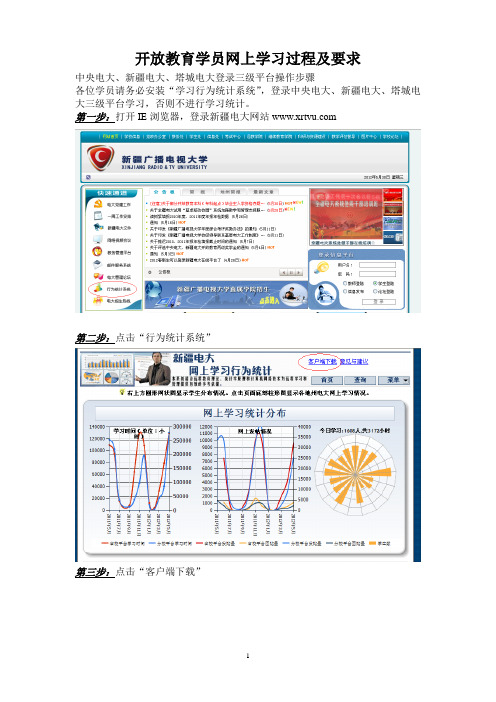
开放教育学员网上学习过程及要求中央电大、新疆电大、塔城电大登录三级平台操作步骤各位学员请务必安装“学习行为统计系统”,登录中央电大、新疆电大、塔城电大三级平台学习,否则不进行学习统计。
第一步:打开IE浏览器,登录新疆电大网站第二步:点击“行为统计系统”第三步:点击“客户端下载”第四步:点击“下载”。
第五步:点击“保存”。
第六步:安装新疆电大网上学习行为统计系统双击“xjdd_toolbar”双击安装。
然后打开IE浏览器。
第七步:点击“电大导航“点击“电大在线“点击“学号登陆“,用户名是学号,密码是出生年月日,如果是军人密码是123456 在这里可以点击“中央电大“,”新疆电大“,”塔城电大“只有使用电大导航才能记录你的学习时间、发帖次数。
登录新疆电大点击“我的主页”,点击“学习过程统计”可以看到你在三级平台上的学习情况(一)三级平台登录1、点击“电大导航”,选择“新疆电大”,点击“电大在线”。
点击“学号登录”登录用户名为:学员学号登录密码为:出生年月日8位数按照专业课程进行学习,新疆电大网上学习行为记录系统为学生网上学习提供了方便的导航菜单、直接登陆平台按钮等。
它不仅能够记录在新疆电大网上学习的详细情况,同时也记录在中央电大和本校在线平台的学习情况。
新疆电大网站主要针对省开课程学习。
2、点击“电大导航”,选择“中央电大”,点击“电大在线”。
点击“学号登录”登录用户名为:学员学号登录密码为:出生年月日8位数按照提示要求,进行用户信息填写。
中央电大主要针对必修课程的学习。
3、点击“电大导航”,选择“地州电大”,点击“塔城电大”登录用户名为:学员学号登录密码为:出生年月日8位数塔城电大平台的学习(1)浏览塔城电大网上资源(2)开始网上选课(3)教学辅导:一体化设计浏览(我们的课程辅导教师正在陆续提供)(4)网上期中试卷(试验当中)(5)形成性作业问题(在线作业和课程评价)(6)讨论区内容:公开讨论区、课程讨论区区别及发帖要求(7)学习行为管理具体要求:开放教育学员网上学习时间要求:每个学员每门课程每学期学习时间不少于少于20小时20次(备注:新疆电大为主、中央电大、塔城电大为辅)。
1 网络教学平台是用简明操作手册

网络教学平台使用简明操作手册
一、网络教学平台登录方法
1.登录“教学在线网站”(网址:210.46.103.1)点击“网络教学”栏目即可登录网络教学平台;
2.网络教学平台网址:http://210.46.97.72
说明:登录的用户名和口令和教务办公网一致。
二、具体操作指南
(一)用户登录
输入“教务办公网的用户名
和密码”点击“登录”按钮
进入下面的页面
点击“进入”按钮进入下面
的页面开始上传相关教学材
料的操作
(二)上传课程介绍、教学大纲、教学日历的操作流程
点击相关信息可以查看学校
发布的相关公告
下面的页面
(三)上传“授课教案”、“多媒体课件”等教学材料的操作流程
点击“教学材料维护”按钮进入下面的页面
说明:2011—2012学年春季学期申请使用多媒体授课的教师还需上传授课用的多媒体课件,教师需要在教学材料栏目中建立“多媒体课件”目录并上传多媒体课件(如果课件过大
点击“确定”按钮进入下面的页面
可以分章节上传),具体操作方法和上传“授课教案”相同。
学校网络课堂操作指南
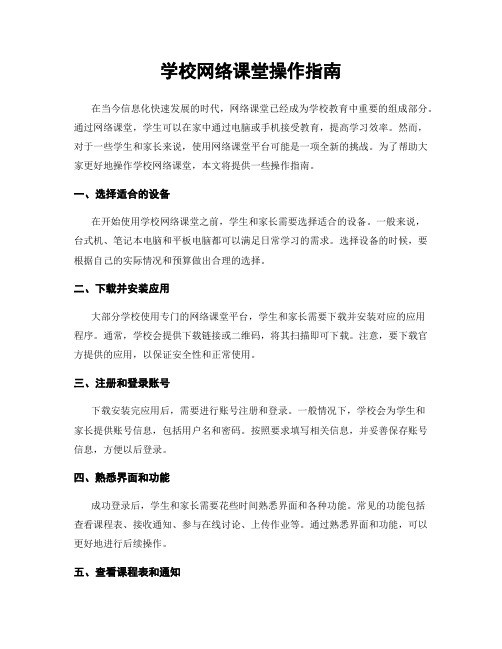
学校网络课堂操作指南在当今信息化快速发展的时代,网络课堂已经成为学校教育中重要的组成部分。
通过网络课堂,学生可以在家中通过电脑或手机接受教育,提高学习效率。
然而,对于一些学生和家长来说,使用网络课堂平台可能是一项全新的挑战。
为了帮助大家更好地操作学校网络课堂,本文将提供一些操作指南。
一、选择适合的设备在开始使用学校网络课堂之前,学生和家长需要选择适合的设备。
一般来说,台式机、笔记本电脑和平板电脑都可以满足日常学习的需求。
选择设备的时候,要根据自己的实际情况和预算做出合理的选择。
二、下载并安装应用大部分学校使用专门的网络课堂平台,学生和家长需要下载并安装对应的应用程序。
通常,学校会提供下载链接或二维码,将其扫描即可下载。
注意,要下载官方提供的应用,以保证安全性和正常使用。
三、注册和登录账号下载安装完应用后,需要进行账号注册和登录。
一般情况下,学校会为学生和家长提供账号信息,包括用户名和密码。
按照要求填写相关信息,并妥善保存账号信息,方便以后登录。
四、熟悉界面和功能成功登录后,学生和家长需要花些时间熟悉界面和各种功能。
常见的功能包括查看课程表、接收通知、参与在线讨论、上传作业等。
通过熟悉界面和功能,可以更好地进行后续操作。
五、查看课程表和通知课程表是学生和家长们日常学习的重要参考。
在网络课堂平台上,通常会有课程表功能,学生可以查看每天的课程安排。
此外,也要经常查看通知,了解学校发布的最新信息。
六、参与在线讨论网络课堂平台通常具有在线讨论的功能,学生可以在课后与老师和同学进行讨论。
参与在线讨论可以提高学习效果,拓宽知识面,并培养团队合作意识。
在参与讨论时,要尊重他人观点,提出自己的见解。
七、按时提交作业网络课堂平台提供了作业提交的功能,学生需要按时将作业上传到平台上。
在提交作业前,仔细阅读作业要求和提交规则,确保作业的准确性和完整性。
同时,也要学会合理安排时间,不要拖延作业的提交。
八、利用资源和学习工具网络课堂平台上通常会提供大量的学习资源和学习工具,如教学课件、学习视频、在线测验等。
(附件一)2019年网络学习继续教育培训学习基本操作流程
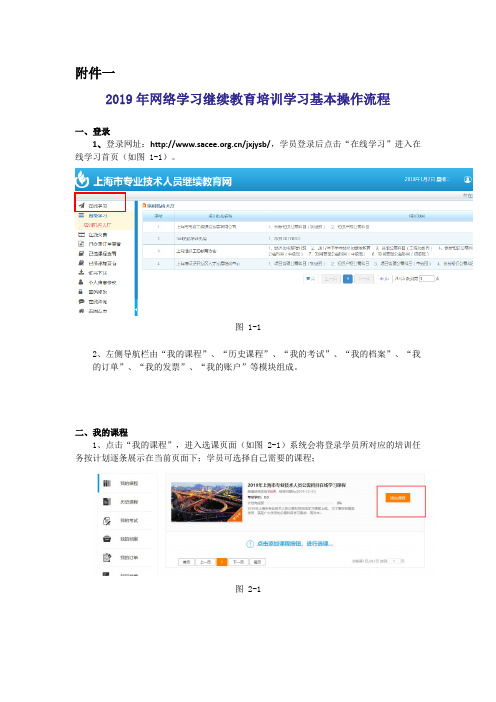
附件一2019年网络学习继续教育培训学习基本操作流程一、登录1、登录网址:/jxjysb/,学员登录后点击“在线学习”进入在线学习首页(如图 1-1)。
图 1-12、左侧导航栏由“我的课程”、“历史课程”、“我的考试”、“我的档案”、“我的订单”、“我的发票”、“我的账户”等模块组成。
二、我的课程1、点击“我的课程”,进入选课页面(如图 2-1)系统会将登录学员所对应的培训任务按计划逐条展示在当前页面下;学员可选择自己需要的课程;图 2-13、点击自己需要的课程,点击“选课”(如图2-2);三、支付费用(一)选好课程,点击‘购物车’支付费用,如图(3-1);点击“去支付”,出现待支付页面;(如图3-2)。
图3-1图 3-21、支付宝支付(1)进入支付宝付款页面(如图3-3)。
图 3-3(2)交易完成系统提示“支付成功”(如图3-4,)点击“我的订单”可以查看到完成订单的详细信息(如图 3-5)。
图3-52、银行卡支付(1)选择选定某银行后,进入对应银行的付款页面(如图3-6)。
交易完成系统提示“支付成功”(如图 3-7),点击“我的订单”可以查看到完成订单的详细信息。
图 3-7注意:银行卡激活需要具备一张已开通网上银行的银行卡。
支付额度由所属银行确定。
支付完成后显示的支付方式为支付宝支付。
四、课程学习1、点击‘我的课程’,点击对应的‘去学习’按钮(如图 4-1)。
图4-12、在课程详情页面点击观看课程,进入课件播放页面(如图 4-2)。
课程自动播放。
图 4-2点击‘观看课程’从上次退出时间开始学习。
选择‘讨论’可以查看其它学员提交的讨论内容,也可以发表个人的论点进行讨论;选择“笔记”可以在观看学习课程的过程中随时记录个人心得和疑惑;选择“问答”可以查看其它学员提交的问题,也可以把自己遇到的问题提交,方便讲师解答;(如图 4-3)。
图4-3注意:1、学习课件视频无法进行拖拽观看,只能依序按进度学习。
关于课程网上学习(挂机)的说明
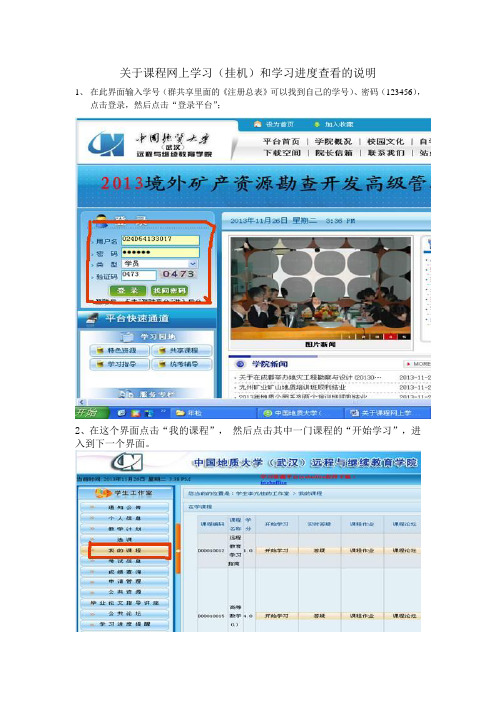
关于课程网上学习(挂机)和学习进度查看的说明
1、在此界面输入学号(群共享里面的《注册总表》可以找到自己的学号)、密码(123456),
点击登录,然后点击“登录平台”;
2、在这个界面点击“我的课程”,然后点击其中一门课程的“开始学习”,进入到下一个界面。
3、在这个界面点击“课程资源”
4、在这个界面点击“教学大纲”或者“学习进度”或者“电子教案”,都可以
进入到学习计时界面,时间显示在跳动表示学习计时正常,若时间停止跳动,则需要重新登录才可以继续计时。
5、在这个界面可以查看学习进度。
奥鹏新生网上学习操作指南
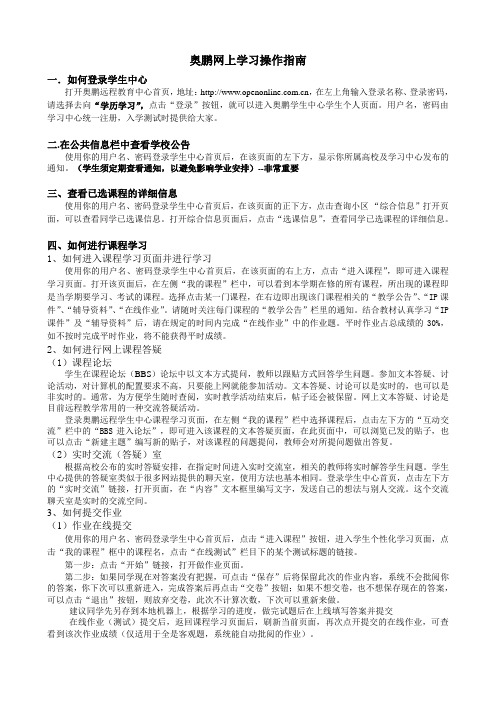
奥鹏网上学习操作指南一.如何登录学生中心打开奥鹏远程教育中心首页,地址:,在左上角输入登录名称、登录密码,请选择去向“学历学习”,点击“登录”按钮,就可以进入奥鹏学生中心学生个人页面。
用户名,密码由学习中心统一注册,入学测试时提供给大家。
二.在公共信息栏中查看学校公告使用你的用户名、密码登录学生中心首页后,在该页面的左下方,显示你所属高校及学习中心发布的通知。
(学生须定期查看通知,以避免影响学业安排)--非常重要三、查看已选课程的详细信息使用你的用户名、密码登录学生中心首页后,在该页面的正下方,点击查询小区-“综合信息”打开页面,可以查看同学已选课信息。
打开综合信息页面后,点击“选课信息”,查看同学已选课程的详细信息。
四、如何进行课程学习1、如何进入课程学习页面并进行学习使用你的用户名、密码登录学生中心首页后,在该页面的右上方,点击“进入课程”,即可进入课程学习页面。
打开该页面后,在左侧“我的课程”栏中,可以看到本学期在修的所有课程,所出现的课程即是当学期要学习、考试的课程。
选择点击某一门课程,在右边即出现该门课程相关的“教学公告”、“IP课件”、“辅导资料”、“在线作业”。
请随时关注每门课程的“教学公告”栏里的通知。
结合教材认真学习“IP 课件”及“辅导资料”后,请在规定的时间内完成“在线作业”中的作业题。
平时作业占总成绩的30%,如不按时完成平时作业,将不能获得平时成绩。
2、如何进行网上课程答疑(1)课程论坛学生在课程论坛(BBS)论坛中以文本方式提问,教师以跟贴方式回答学生问题。
参加文本答疑、讨论活动,对计算机的配置要求不高,只要能上网就能参加活动。
文本答疑、讨论可以是实时的,也可以是非实时的。
通常,为方便学生随时查阅,实时教学活动结束后,帖子还会被保留。
网上文本答疑、讨论是目前远程教学常用的一种交流答疑活动。
登录奥鹏远程学生中心课程学习页面,在左侧“我的课程”栏中选择课程后,点击左下方的“互动交流”栏中的“BBS进入论坛”,即可进入该课程的文本答疑页面,在此页面中,可以浏览已发的贴子,也可以点击“新建主题”编写新的贴子,对该课程的问题提问,教师会对所提问题做出答复。
网上学习操作流程说明
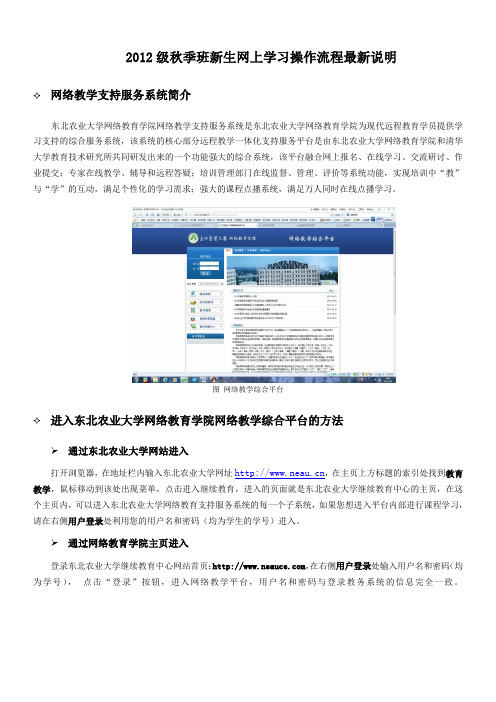
2012级秋季班新生网上学习操作流程最新说明✧网络教学支持服务系统简介东北农业大学网络教育学院网络教学支持服务系统是东北农业大学网络教育学院为现代远程教育学员提供学习支持的综合服务系统,该系统的核心部分远程教学一体化支持服务平台是由东北农业大学网络教育学院和清华大学教育技术研究所共同研发出来的一个功能强大的综合系统,该平台融合网上报名、在线学习、交流研讨、作业提交;专家在线教学、辅导和远程答疑;培训管理部门在线监督、管理、评价等系统功能,实现培训中“教”与“学”的互动,满足个性化的学习需求;强大的课程点播系统,满足万人同时在线点播学习。
图网络教学综合平台✧进入东北农业大学网络教育学院网络教学综合平台的方法➢通过东北农业大学网站进入打开浏览器,在地址栏内输入东北农业大学网址,在主页上方标题的索引处找到教育教学,鼠标移动到该处出现菜单,点击进入继续教育,进入的页面就是东北农业大学继续教育中心的主页,在这个主页内,可以进入东北农业大学网络教育支持服务系统的每一个子系统,如果您想进入平台内部进行课程学习,请在右侧用户登录处利用您的用户名和密码(均为学生的学号)进入。
➢通过网络教育学院主页进入登录东北农业大学继续教育中心网站首页:,在右侧用户登录处输入用户名和密码(均为学号),点击“登录”按钮,进入网络教学平台,用户名和密码与登录教务系统的信息完全一致。
图平台登录首页(输入用户名、密码,与教务系统一致)➢直接在IE 浏览器地址栏输入网址http://60.219.188.47/eol/,输入用户名和密码(均为学号),点击“登录”按钮。
(特别提示:新生老生均可通过此登陆口登录平台内)图平台登录首页(输入用户名、密码,与教务系统一致)✧网络教学综合平台的简明操作方法●网络教学综合平台的内部结构按照进入平台方法,继续点击“进入”按钮,则进入教学平台内部空间,如下图所示页面。
图进入系统之后的学生首页登录系统后,在页面上方列出了八个导航栏,分别是:“个人首页”、“教务信息”、“课程教学”、“研究型教学”、“精品课程”、“教学播客”、“课程联盟”和“资源中心”。
学校申请线上补考流程
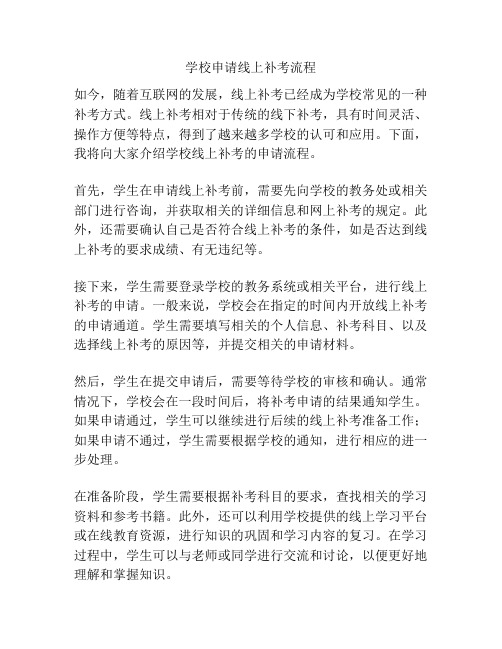
学校申请线上补考流程如今,随着互联网的发展,线上补考已经成为学校常见的一种补考方式。
线上补考相对于传统的线下补考,具有时间灵活、操作方便等特点,得到了越来越多学校的认可和应用。
下面,我将向大家介绍学校线上补考的申请流程。
首先,学生在申请线上补考前,需要先向学校的教务处或相关部门进行咨询,并获取相关的详细信息和网上补考的规定。
此外,还需要确认自己是否符合线上补考的条件,如是否达到线上补考的要求成绩、有无违纪等。
接下来,学生需要登录学校的教务系统或相关平台,进行线上补考的申请。
一般来说,学校会在指定的时间内开放线上补考的申请通道。
学生需要填写相关的个人信息、补考科目、以及选择线上补考的原因等,并提交相关的申请材料。
然后,学生在提交申请后,需要等待学校的审核和确认。
通常情况下,学校会在一段时间后,将补考申请的结果通知学生。
如果申请通过,学生可以继续进行后续的线上补考准备工作;如果申请不通过,学生需要根据学校的通知,进行相应的进一步处理。
在准备阶段,学生需要根据补考科目的要求,查找相关的学习资料和参考书籍。
此外,还可以利用学校提供的线上学习平台或在线教育资源,进行知识的巩固和学习内容的复习。
在学习过程中,学生可以与老师或同学进行交流和讨论,以便更好地理解和掌握知识。
最后,学生需要按照线上补考的时间要求,准时登录系统进行线上补考。
在补考过程中,学生需要遵守考试纪律和规定,按时进行答题,不得作弊或违规。
完成补考后,学生需要等待学校的成绩发布,根据成绩进行相关的后续处理。
总而言之,学校线上补考流程主要包括咨询、申请、审核、准备和补考等环节。
学生需要根据学校的要求和说明,按照流程进行相应的操作和准备工作,以确保顺利完成线上补考。
线上补考为学生提供了更加灵活和便利的补考方式,提高了学生的学业成绩和补习的效果。
在线学习考试系统操作说明书1

目录目录 (1)在线学习考试系统使用说明书 (2)1、用户登录 (2)1.1、系统登录 (2)1.2、系统最新提示信息 (3)2、个人信息管理 (3)2.1、个人资料修改 (3)2.2、学习进度查询 (4)2.3、考试历史查询 (4)2.4、系统消息提醒 (5)3、在线交流平台 (6)3.1、信息公告浏览 (6)3.2、在线调查中心 (7)3.3、在线答疑中心 (7)4、在线学习中心 (8)4.1、学习任务中心 (8)4.2、电子教材中心 (9)4.3、电子课件中心 (10)5、在线考试中心 (10)5.1、正规考试中心 (10)5.2、模拟考试中心 (11)在线学习考试系统使用说明书1、用户登录1.1、系统登录在IE浏览器的地址栏中输入本系统所在的服务器地址,确定后将出现系统登录界面。
1、输入“帐号”和“密码”点击“登录”按钮即可进入系统的主界面:点击“登陆”按钮即可进入系统主界面,界面如下图所示:最新考试试卷最新学习任务最新电子书籍最新电子课件公告信息中心在线调查中心功能菜单说明:左侧为系统的功能菜单栏,右侧是功能菜单具体的操作区域。
1.2、系统最新提示信息进入后考生应首先关注系统消息提示,点击界面上方系统信息提示栏,获取相应的考试消息和学习任务安排,如下图所示:2、个人信息管理2.1、个人资料修改点击左边的个人信息管理栏目下的“个人资料修改”,在其右侧显示了个人资料修改相应的操作,其操作界面如下:2.2、学习进度查询点击左边的个人信息管理栏目下的“学习进度查询”,在其右侧显示了学习任务进度表,可查看相应的学习进度情况,其操作界面如下:2.3、考试历史查询点击左边的个人信息管理栏目下的“考试历史查询”,在其右侧显示了考试历史查询相应的操作,其操作界面如下:考生可以通过此栏目查询自己的历史考试情况,包括考试名称、考试开始时间、结束时间、考试得分和考试状态。
点击考试名称可以查看具体考卷,如点击“2009年4月考试”可查看此试卷,如下图所示:2.4、系统消息提醒点击左边的个人信息管理栏目下的“系统消息提醒”,在其右侧显示了系统消息提醒相应的操作,其操作界面如下:1、查询系统提醒信息:系统提醒信息可根据“信息标题”或“信息来源”进行关键字的模糊查询,点击“查询”按钮,在下面的“系统信息提醒列表”里将会显示符合查询条件的提醒信息。
在线教育平台学生操作指南

在线教育平台学生操作指南第1章账号注册与登录 (3)1.1 账号注册 (4)1.1.1 访问在线教育平台官方网站,“注册”按钮。
(4)1.1.2 在注册页面,填写以下信息: (4)1.1.3 阅读并同意《用户协议》和《隐私政策》。
(4)1.1.4 “注册”按钮,完成账号注册。
(4)1.2 登录与退出 (4)1.2.1 在首页“登录”按钮。
(4)1.2.2 输入用户名或邮箱地址、密码,“登录”按钮。
(4)1.2.3 登录成功后,进入个人中心。
(4)1.2.4 若需退出账号,页面右上角的“退出登录”按钮。
(4)1.3 忘记密码与重置 (4)1.3.1 若忘记密码,可在登录页面“忘记密码?”。
(4)1.3.2 进入忘记密码页面,输入注册时填写的邮箱地址或手机号码。
(4)1.3.3 “获取验证码”,系统将向您的邮箱或手机发送验证码。
(4)1.3.4 输入收到的验证码,“验证”按钮。
(4)1.3.5 验证成功后,设置新的密码。
(4)1.3.6 确认新密码,“重置密码”按钮,完成密码重置。
(4)第2章个人信息设置 (4)2.1 修改个人资料 (4)2.2 修改密码 (5)2.3 设置头像与个人主页 (5)第3章课程选择与报名 (5)3.1 搜索课程 (5)3.2 浏览课程详情 (6)3.3 报名课程 (6)3.4 管理我的课程 (6)第4章课程学习 (6)4.1 观看视频教程 (6)4.1.1 登录平台,进入“我的课程”页面。
(6)4.1.2 在课程列表中找到需要学习的课程,课程名称进入课程详情页。
(6)4.1.3 在课程详情页,“观看视频”按钮,进入视频播放页面。
(6)4.1.4 在视频播放页面,可调整视频播放速度、音量,以及全屏观看。
(6)4.1.5 观看过程中,可随时暂停、快进或倒退视频,以便更好地掌握知识点。
(6)4.2 课程资料 (7)4.2.1 在课程详情页,找到“课程资料”一栏。
学员网课操作指南
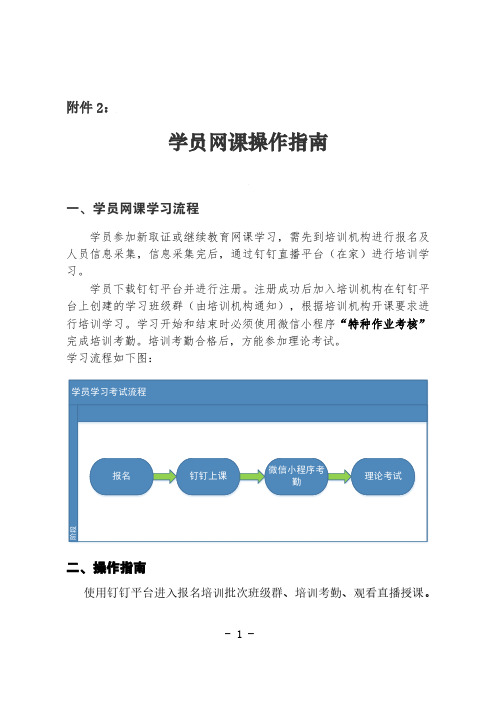
- 1 -附件2:学员网课操作指南一、学员网课学习流程学员参加新取证或继续教育网课学习,需先到培训机构进行报名及人员信息采集,信息采集完后,通过钉钉直播平台(在家)进行培训学习。
学员下载钉钉平台并进行注册。
注册成功后加入培训机构在钉钉平台上创建的学习班级群(由培训机构通知),根据培训机构开课要求进行培训学习。
学习开始和结束时必须使用微信小程序“特种作业考核”完成培训考勤。
培训考勤合格后,方能参加理论考试。
学习流程如下图:学员学习考试流程阶段报名钉钉上课微信小程序考勤理论考试二、操作指南使用钉钉平台进入报名培训批次班级群、培训考勤、观看直播授课。
- 2 - ①首先请您在钉钉官网()下载钉钉客户端,注册新用户。
②请打开钉钉客户端登录您的钉钉账号。
③联系培训机构进入相应的培训批次班级群。
④观看直播。
钉钉用户操作手册地址https:///?lwfrom=2017120202091367000000111&s ource=10011、钉钉下载电脑端下载:https:///wow/dingtalk/act/download?spm=a213l2.13432215.0.0.75d36110cjjzck使用此地址可以下载钉钉电脑客户端、钉钉手机客户端。
手机下载:使用手机在应用市场中搜索应用“钉钉”,下载安装即可。
2、新用户注册打开已安装好的钉钉,按要求完成注册,注册界面如下图:3、登录注册成功后,可登录钉钉平台,如下图:- 3 -- 4 -4、加入班级群由培训机构具体指导如何加群。
5、直播听课(1)使用手机看网课直播打开手机端钉钉后,加入班级群后,如有群在直播,会话列表页面会透出"正在直播的群"的选项,点击即可观看。
平台支持半屏观看,全屏观看,小浮窗观看3种模式。
(2)使用电脑端看网课直播- 5 -打开电脑端钉钉后,如有群在直播,会话列表页面会透出"正在直播的群"的选项,点击即可观看。
(完整版)网络学习平台的使用说明(教师版).ppt
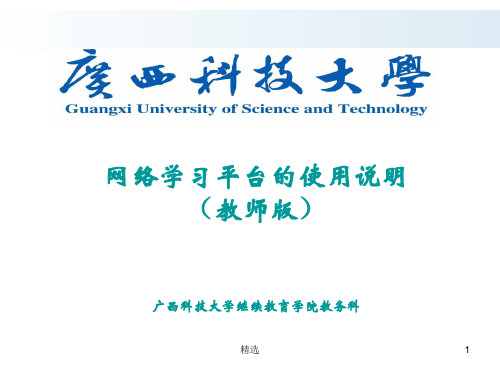
3、为什么我的课程视频一直处于缓冲状态?
答:选择IE浏览器,8.0以上更新版本,通常可以播放。 由于平台的点播人数少,视频播放器的程序按需启动,服 务端需要处理,本地还需要预下载程序。因此,第一次播 放课程时,需要等待10-30秒(视网络情况而定)。个别 视频还需要装播放软件,如最新的FLASH插件。在登陆首 页有在线帮助和QQ咨询,帮您解决问题。
常用工具
QQ在线咨询
进入“帮助中心”,常规软件下载,QQ在线咨询
精选
8
“专本衔接”讲座
二、教学辅助平台
3、“查看课件”功能简介
“查看课件”
点击“查看课件”,直接进入课程学习界面
精选
9
“专本衔接”讲座
二、教学辅助平台
3、“查看课件”功能简介
注:不同的课程有不用的界面。
精选
10
“专本衔接”讲座
二、教学辅助平台
“专本衔接”讲座
网络学习平台的使用说明 (教师版)
广西科技大学继续教育学院教务科
精选
1
“专本衔接”讲座
网络课程的使用说明简要步骤:
注: 1、请用360浏览器登录。 2、网络开课时间:9月1日-12月1
日。
精选
2
“专本衔接”讲座
一、登陆步骤
1、登录网址: /
精选
20
“专本衔接”讲座
五、考核及成绩
课程成绩由平时成绩和考试成绩组成,平时成绩占 20%,考试成绩占80%。
1、平时成绩如何评定?
答:观看课程视频授课不少于50%,可获得该门课程的平 时成绩20分的满分。鼓励完成章节作业测试或多参与讨论 区或其它功能的使用,但不作为平时成绩的依据。(计划)
在线教育平台在线教学平台使用指南

在线教育平台在线教学平台使用指南第一章:平台概述 (3)1.1 平台简介 (3)1.2 功能特色 (4)1.2.1 教学资源丰富 (4)1.2.2 教学管理便捷 (4)1.2.3 互动性强 (4)1.2.4 学习数据分析 (4)1.2.5 移动端支持 (4)1.2.6 安全可靠 (4)1.2.7 定制化服务 (4)1.2.8 云端存储 (4)第二章:账户注册与登录 (5)2.1 账户注册 (5)2.2 账户登录 (5)2.3 忘记密码 (5)第三章:课程浏览与选择 (6)3.1 课程分类 (6)3.1.1 分类概述 (6)3.1.2 分类结构 (6)3.1.3 分类导航 (6)3.2 课程搜索 (6)3.2.1 搜索框 (6)3.2.2 搜索结果 (7)3.2.3 搜索建议 (7)3.3 课程收藏 (7)3.3.1 收藏功能 (7)3.3.2 收藏操作 (7)3.3.3 收藏夹管理 (7)第四章:在线学习 (7)4.1 视频播放 (7)4.1.1 播放器操作 (7)4.1.2 视频质量 (7)4.1.3 视频暂停与回放 (7)4.2 课堂笔记 (7)4.2.1 笔记功能介绍 (8)4.2.2 笔记管理 (8)4.2.3 笔记同步 (8)4.3 作业提交 (8)4.3.1 作业类型 (8)4.3.2 作业提交流程 (8)4.3.3 作业批改与反馈 (8)第五章:互动交流 (8)5.1 教师答疑 (8)5.2 学生讨论 (9)5.3 互动问答 (9)第六章:课程进度管理与学习统计 (9)6.1 课程进度查看 (9)6.1.1 登录平台 (9)6.1.2 课程列表 (9)6.1.3 进度显示 (10)6.1.4 详细进度 (10)6.2 学习时长统计 (10)6.2.1 学习时长记录 (10)6.2.2 学习时长统计 (10)6.2.3 学习时长对比 (10)6.3 学习成绩查询 (10)6.3.1 成绩展示 (10)6.3.2 成绩详情 (10)6.3.3 成绩分析 (10)6.3.4 成绩导出 (10)第七章:考试与认证 (11)7.1 考试安排 (11)7.1.1 考试时间 (11)7.1.2 考试科目 (11)7.1.3 考试形式 (11)7.2 考试流程 (11)7.2.1 考试报名 (11)7.2.2 考试准备 (11)7.2.3 考试过程 (11)7.3 认证证书 (12)7.3.1 认证条件 (12)7.3.2 认证流程 (12)7.3.3 认证证书用途 (12)第八章:个性化设置 (12)8.1 个人资料修改 (12)8.1.1 功能简介 (12)8.1.2 操作步骤 (12)8.1.3 注意事项 (12)8.2 学习偏好设置 (13)8.2.1 功能简介 (13)8.2.2 操作步骤 (13)8.2.3 注意事项 (13)8.3 通知设置 (13)8.3.1 功能简介 (13)8.3.3 注意事项 (13)第九章:移动端使用指南 (14)9.1 移动端与安装 (14)9.1.1 途径 (14)9.1.2 安装过程 (14)9.2 移动端功能介绍 (14)9.2.1 课程学习 (14)9.2.2 互动交流 (14)9.2.3 作业与考试 (14)9.2.4 个人中心 (14)9.2.5 课程搜索与分类 (14)9.3 移动端操作技巧 (14)9.3.1 课程播放 (14)9.3.2 互动交流 (15)9.3.3 作业与考试 (15)9.3.4 课程收藏 (15)9.3.5 消息通知 (15)第十章:常见问题与帮助 (15)10.1 常见问题解答 (15)10.1.1 如何注册账号? (15)10.1.2 忘记密码怎么办? (15)10.1.3 如何加入课程? (15)10.1.4 如何观看课程视频? (15)10.1.5 如何提交作业? (15)10.1.6 如何查看成绩? (15)10.2 技术支持 (16)10.2.1 遇到网络问题怎么办? (16)10.2.2 视频播放卡顿怎么办? (16)10.2.3 如何解决登录失败问题? (16)10.2.4 如何解决课程加载失败问题? (16)10.2.5 如何解决作业提交失败问题? (16)10.3 用户反馈与建议 (16)10.3.1 用户可以通过哪些途径反馈问题? (16)10.3.2 用户建议如何提交? (16)10.3.3 如何了解平台最新动态? (16)第一章:平台概述1.1 平台简介在线教育平台是一款集教学、管理、互动于一体的网络教学系统。
综合教务网络端操作流程(学生)

综合教务网络端操作流程(学生)一、登录系统直接输入地址/(或http://210.44.14.60/;或从学校主页“选课中心”登录、或从教务处主页“网上选课”登录),进入用户登录界面。
输入用户名(学号)、密码(默认为身份证号)及验证码,选择“学生”角色,点“登录”。
(请各位同学不要忘记关闭所有开启的窗口,以防他人进入,造成不良后果!)二、学生网上选课网上选课内容包括:任意选修课、体育选项课、学生限选课、重修或补修选课。
2.1 任意选修课:指学校通修(选修)课程(原公共选修课程)。
点击“网上选课”->“任意选修课”,选择任选课程,点中要选择的课程,点击“提交”,“已选课程”栏显示已经选中的课程,若误选可点“退选”。
2.2 体育选项课:指大学体育课程,按体育项目选课。
点击“网上选课”->“体育选项课”,选择体育项目。
首先选择课程归属,然后选择要选修的体育项目,点击“提交”,“已选列表”栏显示已经选中的体育项目。
2.3学生限选课:指教学计划规定需要选修的必修和限选课程(原公共必修课、专业必修课和专业选修课),学生要根据实际情况选择对应的课程。
2.4重修或补修选课:指需要重修或补修的课程。
在“查询课程”栏点击下拉按钮,选择重修课程科目。
点击“跟班重修选课”,选定课程,若误选,点“退选”。
重修多门课程时,重复以上操作步骤。
三、信息维护3.1 个人信息点击“信息维护”->“个人信息”,维护本人的个人信息。
3.2 密码修改点击“信息维护”->“密码修改”,修改自己的登录密码。
四、信息查询信息查询内容包括:查询选课信息、学生个人课表、成绩查询、培养计划、专业推荐课表查询。
4.1 查询选课信息点击“信息查询”->“查询选课信息”,可查询本人选课情况。
4.2 学生个人课表点击“信息查询”->“学生个人课表查询”,可查询本人课表。
4.3 成绩查询点击“信息查询”->“成绩查询”可查询学生学期成绩、学年成绩、历年成绩、未通过成绩等成绩信息以及成绩统计情况。
线上学习的操作流程
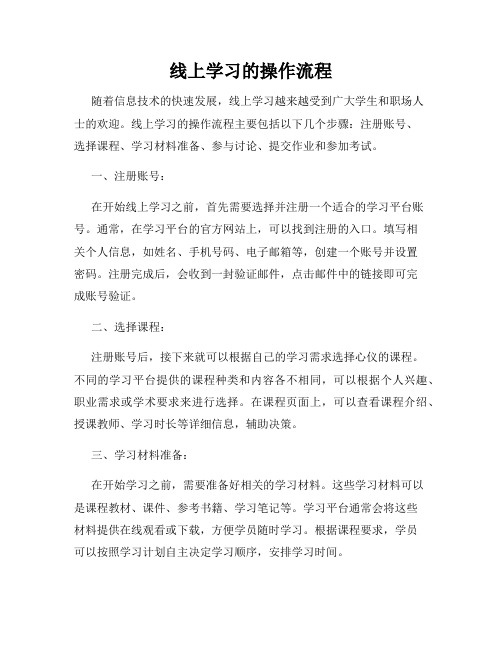
线上学习的操作流程随着信息技术的快速发展,线上学习越来越受到广大学生和职场人士的欢迎。
线上学习的操作流程主要包括以下几个步骤:注册账号、选择课程、学习材料准备、参与讨论、提交作业和参加考试。
一、注册账号:在开始线上学习之前,首先需要选择并注册一个适合的学习平台账号。
通常,在学习平台的官方网站上,可以找到注册的入口。
填写相关个人信息,如姓名、手机号码、电子邮箱等,创建一个账号并设置密码。
注册完成后,会收到一封验证邮件,点击邮件中的链接即可完成账号验证。
二、选择课程:注册账号后,接下来就可以根据自己的学习需求选择心仪的课程。
不同的学习平台提供的课程种类和内容各不相同,可以根据个人兴趣、职业需求或学术要求来进行选择。
在课程页面上,可以查看课程介绍、授课教师、学习时长等详细信息,辅助决策。
三、学习材料准备:在开始学习之前,需要准备好相关的学习材料。
这些学习材料可以是课程教材、课件、参考书籍、学习笔记等。
学习平台通常会将这些材料提供在线观看或下载,方便学员随时学习。
根据课程要求,学员可以按照学习计划自主决定学习顺序,安排学习时间。
四、参与讨论:在线学习平台通常提供讨论区或论坛,供学员之间交流和讨论学习内容。
学习者可以在相应的课程论坛上发表观点、提出问题或回答他人的疑问,与其他学员进行互动交流。
这种互动的学习方式可以促进学习者之间的合作和共同进步。
五、提交作业:学习过程中,教师通常会布置作业,学员需要按时完成并提交。
在线学习平台会提供作业提交的入口,学员可以将作业文档上传到相应的课程页面。
在提交作业前,应仔细阅读作业要求和提交截止日期,确保按时完成。
六、参加考试:在一些线上学习的课程中,教师会设立考试来测试学生对知识的掌握程度。
学员在规定的时间内登录学习平台,通过考试系统答题。
考试通常采用自动阅卷的方式,学员可以在考试结束后查看成绩和学习反馈。
七、评估和证书:在线学习平台通常会根据学员的学习表现进行评估,并给予相应的证书。
- 1、下载文档前请自行甄别文档内容的完整性,平台不提供额外的编辑、内容补充、找答案等附加服务。
- 2、"仅部分预览"的文档,不可在线预览部分如存在完整性等问题,可反馈申请退款(可完整预览的文档不适用该条件!)。
- 3、如文档侵犯您的权益,请联系客服反馈,我们会尽快为您处理(人工客服工作时间:9:00-18:30)。
网上学习操作方法
一、四川电大教学平台的学习
1、登陆
先登陆学校网站( /),点击图 标“四川电大教学平台”红色圈起的
录入用户名:13位学号,密码:8 位出生年月日,点击“登陆”按 钮
点击“我要选课”按钮
2、选择课程【先选择层次专业,本科就在本科后下 拉菜单里选择,专科就在专科后下拉菜单里面选择】
(2)网上发帖 点“课程论坛”后面的“进入”按 钮
进入后点“发新帖”
显示界面如下,在主题填写要提问 的问题,点击下面的“发帖”按钮
4、挂课时间查询 在主页点击“当前学习时间查询”,如下图:
显示如下图,,每个科目要求在线时 间至少300分钟,发帖数量至少6个
再选择课程
在课程对应的 方框中打“√” 最后点击课程 列表最下面的 “保存选课” 按钮 即完成选课
3、挂课 (1)要学习哪门课程就点击该门课的课 程名称,该门课程显示为红色,右边出现 对应学习资料
打开右边的学习资料,以下图为例:
打开资料后,在线学习15—21分 钟左右,点资料的最下面的提交 按钮,以便记录学习时间
